Ps如何羽化图片边缘
1、首先,我们将需要羽化边缘的图片放置到空白画布上,然后按住Ctrl键,点击对应图层,就可以直接将图片直接选中。

2、在左侧工具栏中点击选区工具,然后右键点击图片,在弹出的菜单中,点击羽化选项,进入到羽化设置窗口。

3、根据图片的大小,羽化的像素值需要进行调整,一般较大的图片可以设置在100左右,点击确定,选区就会自动进行羽化。
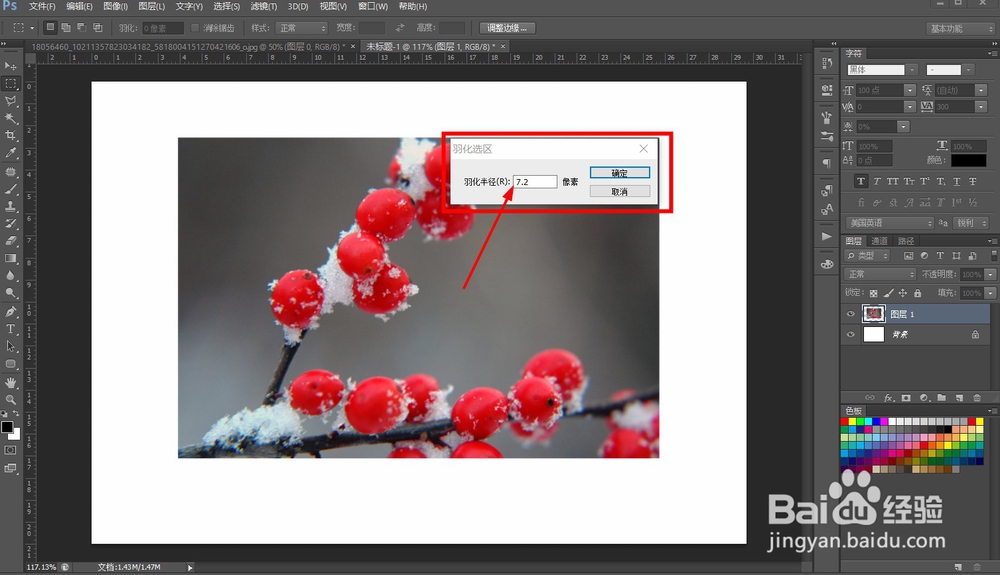
4、完成后,再次右键点击图片,在菜单中点击调整边缘,配合羽化后的选区,对图片边缘进行调整。

5、在调整边缘窗口中,比较重要的属性就是调整边缘设置窗口中的移动边缘,向左调整属性,就可以让图片边缘羽化模糊。

6、调整到合适的属性值后,在窗口下方的输出到选项中,将输出到设置为图层蒙版。点击确定,图层出现额外的图层蒙版,边缘羽化效果达成。
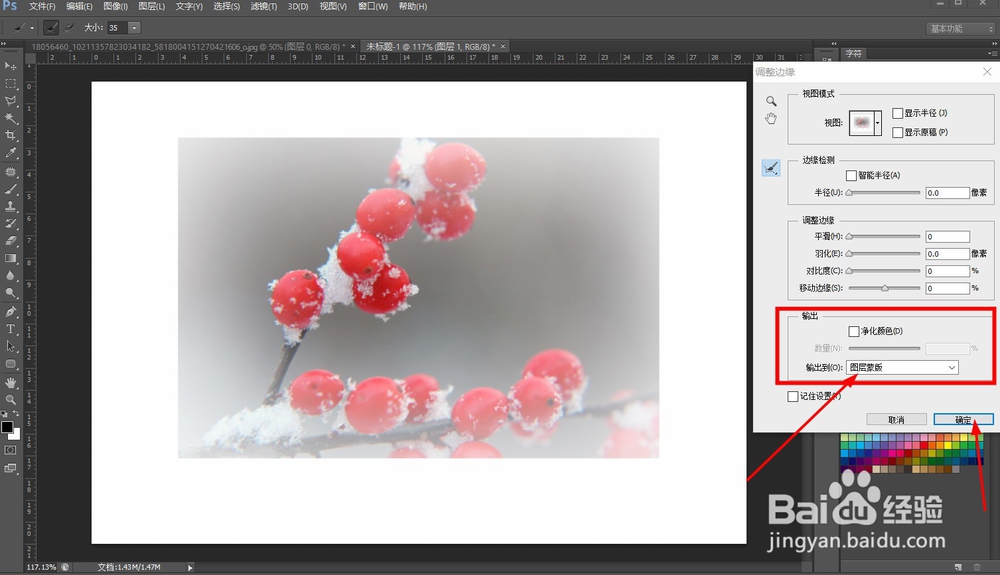
7、利用羽化、调整边缘羽化图片边缘的主要操作:
1,按住CTRL键,点击图片图层,将图片选中。
2,右键点击图片选区,选择羽化命令,调整为合适的羽化值。
3,再次右键点击图片选区,选择调整边缘,调整移动边缘属性,直到出现满意的边缘羽化。
4,设置输出为图层蒙版,点击确定,完成图片边缘羽化。

1、图层蒙版也可以对图片边缘进行羽化,并且羽化效果更加自由,可以根据需要自由的调整。
选择图片图层,点击新建图层蒙版。
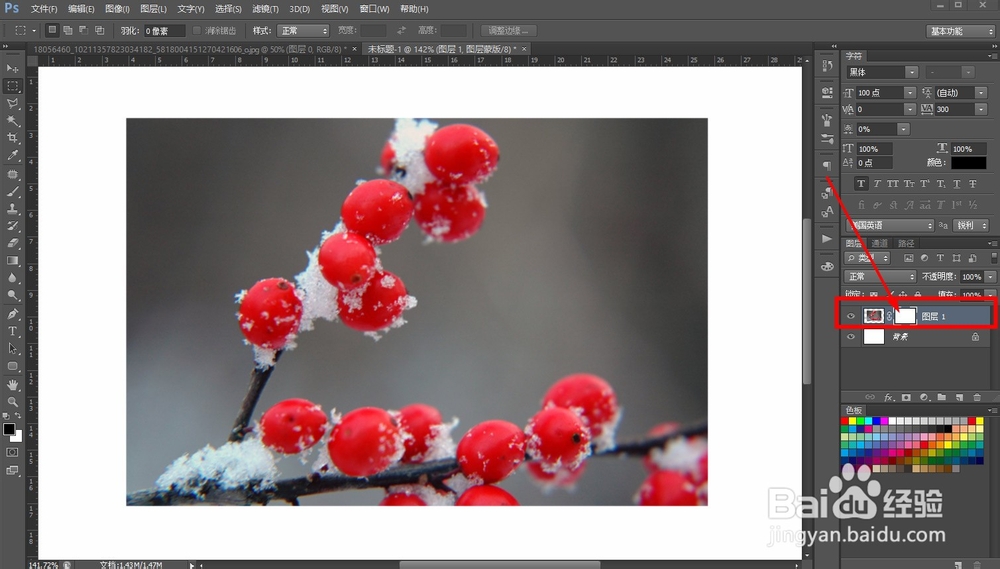
2、选中新建的图层蒙版,在左侧工具栏选择柔性画笔工具,颜色设置为黑色。
利用黑色柔性画笔,在图层蒙版上绘制羽化效果。
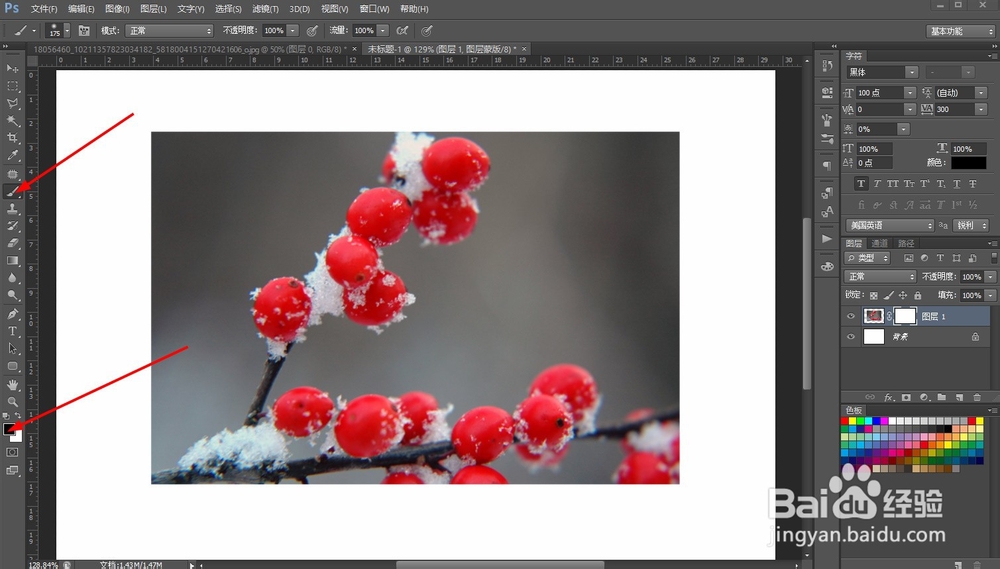
3、画笔绘制到图片的边缘上,图片的边缘就会被模糊羽化,可以适当调整画笔的大小以及距离,从而获得不同的羽化效果。
将图片的边缘,全部用画笔处理,即可完成边缘羽化。
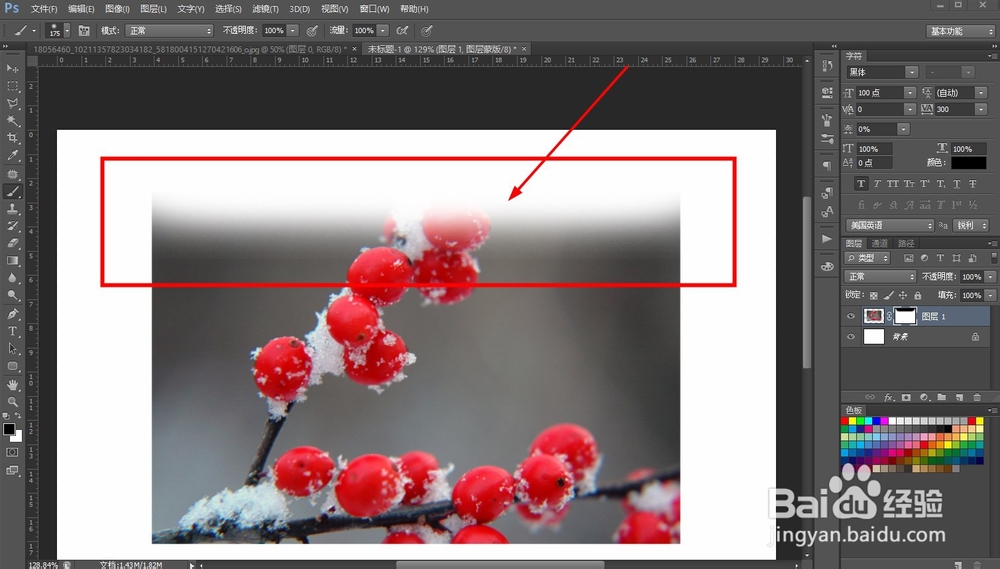
4、利用图层蒙版羽化图片边缘的主要步骤:
1,选中图片图层,新建图层蒙版。
2,选中图层蒙版,选择黑色柔性画笔。
3,在图片边缘使用画笔工具,即可羽化图片边缘。

声明:本网站引用、摘录或转载内容仅供网站访问者交流或参考,不代表本站立场,如存在版权或非法内容,请联系站长删除,联系邮箱:site.kefu@qq.com。
阅读量:60
阅读量:72
阅读量:87
阅读量:93
阅读量:70